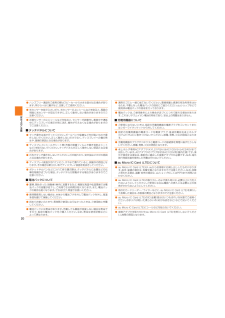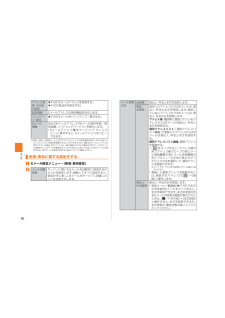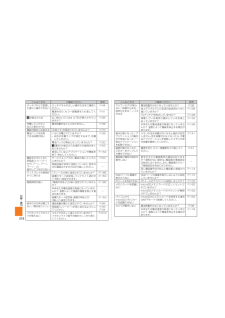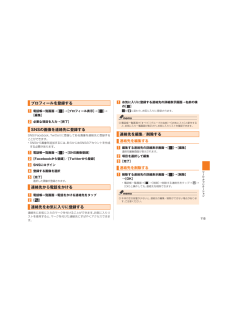Q&A
取扱説明書・マニュアル (文書検索対応分のみ)
"容量"2 件の検索結果
"容量"50 - 60 件目を表示
全般
質問者が納得何とも言えません。
同じ機種の人に聞いても差が出るくらいですからね。
ただ、DIGNOは普遍的にバッテリー容量が大きいので、Galaxy SⅢより持たないのは何か問題があるのかも知れません。
バッテリーをよく減らすのは、液晶(Galaxyは有機EL)と、電波を探す時です。
このへんの設定が2台の間で同じであるにも関わらずDIGNOが早く減る(例えば1日持たないとか・・・)ならば、一度auショップで診てもらうのもいいかも知れません。
「早く減る」度合いにもよりますが、「気になる・・・」程度ならば修理対象とは...
4605日前view94
全般
質問者が納得何かわからないものを削除するのはリスクが伴うので手を付けない。そのかわり大容量microSDを買ってきて中身を全部コピーすればカード容量の差が空き容量になる(例えば今入っているカードが2Gで新しいカードが32Gなら30Gの空き容量が作れる)
コピーするためのPCがないとかすでに最大microSDを使っているなら「Yahoo!スマホマネージャー」などをインストールしてまずはじめにどのソフトのデータなのかを特定(たいていフォルダに使っているソフトの名前が入ってたりする)そののち、不要なデータを削除。
4489日前view63
20安全上のご注意● ハンズフリー通話をご使用の際はスピーカーから大きな音が出る場合があります。耳から十分に離すなど、注意してご使用ください。● 光センサーを指でふさいだり、光センサーの上にシールなどを貼ると、周囲の明暗に光センサーが反応できずに、正しく動作しない場合がありますのでご注意ください。● 近接センサーの上にシールなどを貼ると、センサーが誤動作し着信中や通話中にディスプレイの表示が常に消え、操作が行えなくなる場合がありますのでご注意ください。■ タッチパネルについて● タッチ操作は指で行ってください。ボールペンや鉛筆など先が鋭いもので操作しないでください。正しく動作しないだけでなく、ディスプレイへの傷の発生や、破損の原因となる場合があります。● ディスプレイにシールやシート類(市販の保護フィルムや覗き見防止シートなど)を貼らないでください。タッチパネルが正しく動作しない原因となる場合があります。● 爪先でタッチ操作をしないでください。爪が割れたり、突き指などけがの原因となる場合があります。● ディスプレイ表面が汚れていたり、汗や水で濡れていると、誤動作の原因となります。その場合は柔らかい布でディスプ...
53基本操作本製品の状態を知るアイコンの見かたステータスバーの左側には不在着信、新着メールや実行中の動作などをお知らせするお知らせアイコン、右側には本製品の状態を表すステータスアイコンが表示されます。 ■ 主な お知らせアイコンの例アイコン 概要不在着信あり新着メールあり(SMS)新着メールあり(Eメール)新着メールあり(PCメール)新着メールあり(Gmail)スヌーズ中のアラームまたは解除せずに終了したアラームありカレンダーの予定通知ありワンセグ起動中音楽再生中発信中、通話中または着信中伝言メモあり本体の空き容量が少ないとき他のBluetooth®機器からファイル受信リクエストありUSB接続中データを送信/アップロードデータを受信/ダウンロードインストール完了インストール済みアプリケーションのアップデート通知VPN接続中、未接続メジャーアップデート(OS用)とソフトウェア更新ありアイコン 概要GPS利用中USBテザリング中Wi-Fiテザリング中USBテザリングとWi-Fiテザリングを同時に使用中省電力ナビ動作中スクリーンショット完了microSDメモリカードのマウント解除中キーボード表示中MHL接続中NFC...
69電話 電話をかける履歴の[ ]選択した相手に電話を発信します。• 発信/着信履歴一覧画面で履歴をタップすると履歴詳細画面が表示され、音声発信以外にも伝言メモの再生やSMSの作成、 電話帳への登録や着信拒否登録などの操作を行うことができます。◎ 発信履歴/着信履歴はそれぞれ最大50件まで保存され、50件を超えると最も古い履歴から自動的に削除されます。空き容量によっては、保存件数が少なくなる場合があります。■ 着信お知らせサービスについて「着信お知らせサービス」は、au電話の電源を切っていた場合や機内モード中の場合、または電波の届かない場所にいた場合、着信があったことをSMSでお知らせするサービスです。電話をかけてきた相手の方が伝言を残さずに電話を切った場合に、 着信があった時間と相手の方の電話番号をお知らせします。■ 発信/着信履歴一覧画面のメニューを利用する 発信/着信履歴一覧画面で「 」をタップすると、オプションメニューが表示され、履歴の消去や通話設定(▶P. 67)などの操作を行うことができます。au電話から海外へかける ( au国際電話サービス)本製品からは、特別な手続きなしで国際電話をか...
79メ ル◎ 宛先が不明で相手に届かなかったEメールは、 送信ボックスに保存されます。◎ Eメールトップ画面で[ ]→[au oneメール]→[au one メールTop]と操作すると、au one メールを利用できます。(▶P. 103「au one メールを利用する」)◎ 受信ボックスの容量を超えると、最も古い既読メールが自動的に削除されます。ただし、未読のEメール、保護されたEメール、本文を未受信のEメールは削除されません。◎ 受信ボックスのすべてのメールが未読の状態で受信ボックスの容量を超えると、新着メールを受信できません。◎ 送信ボックス・未送信ボックスの容量を超えると、最も古い送信済みメールが自動的に削除されます。削除できる送信済みメールがない場合は、サーバーに元のメールがなく転送に失敗したEメール、送信失敗メール、未送信メールの順に削除されます。■ Eメールトップ画面の見かたEメールトップ画面には、受信ボックスや送信ボックス、フォルダなどが表示されます。フォルダは、「フォルダ作成」をタップしてフォルダを作成すると表示されます。⑤②①⑦②⑥③④⑧ 《Eメールトップ画面》① 送信ボックス② フォル...
90メ ルアドレス変更・その他の設定▶P. 92「Eメールアドレスを変更する」▶P. 93「転送先を設定する」設定更新 Eメールアドレスの再初期設定を行います。バックアップ・復 元▶P. 93「Eメールをバックアップ/復元する」Eメール情報自分のEメールアドレスやEメール保存件数/使用容量、ソフトウェアバージョンを表示します。• Eメールアドレス欄をタップ→[アドレスコピー]と操作すると、Eメールアドレスをコピーできます。※ 受信/送信/未送信メールに添付されているファイルの保存場所を設定します。設定によりシステムメモリの負担を軽減させることができます。また、削除するメールにファイルが添付されている場合、添付ファイルも一緒に削除されます。本操作の「添付データ」はファイル検索を行ってもデータを確認することができません。残しておきたい添付ファイルの保存方法は、「添付データを受信・再生する」(▶P. 77)にてご確認ください。 受信・表示に関する設定をする Eメール設定メニュー→[受信・表示設定] メール自動受信サーバーに届いたEメールを自動的に受信するかどうかを設定します。解除してオフに設定すると、受信せずに...
82メ ル保護/解除 Eメールが自動的に削除されないように保護したり、保護を解除します。保護/解除するEメールを選択→[保護]/[解除]• 「全選択」をタップすると、一覧表示しているEメールをすべて選択できます。• 受信メールは、受信ボックス容量の50%または1,000件まで保護できます。• 送信・未送信メールは、送信ボックス容量の50%または500件まで保護できます。フラグ Eメールにフラグを付けたり、フラグを解除します。フラグを付ける/解除するEメールを選択→[つける]/[解除]• 「全選択」をタップすると、一覧表示しているEメールをすべて選択できます。その他 ストレージへ保存Eメールをストレージに保存します。保存するEメールを選択→[保存]• 「全選択」をタップすると、一覧表示しているEメールをすべて選択できます。• Eメール設定メニューの「バックアップ・復元」を利用すると、microSDメモリカードに保存したEメールを本製品に読み込むことができます(▶P. 93)。フォルダ編集表示中の受信ボックス/フォルダを編集します。▶P. 86「フォルダを作成/編集する」その他 選択受信本文が未受信のEメールの本...
162フ イル管理• 本製品はmicroSD/microSDHC/microSDXC メモリカードに対応しています。対応のmicroSD/microSDHC/microSDXCメモリカードにつきましては、各microSDメモリカード発売元へお問い合わせいただくか、auホームページをご参照ください。 microSDメモリカードを取り付ける/ 取り外す microSDメモリカードを取り付ける 本体の電源を切り、電池フタと電池パックを取り外す(▶P. 35) microSDメモリカードの挿入方向を確認し、カチッと音がするまでまっすぐにゆっくり差し込む挿入時はカチッと音がしてロックされていることをご確認ください。また、ロックされる前に指を離すとmicroSDメモリカードが飛び出す可能性があります。ご注意ください。 電池パックを取り付け、電池フタを装着するメモリカードスロットmicroSDロゴのある面を上に microSDメモリカードを利用するmicroSDメモリカード(microSDHCメモリカード、microSDXCメモリカードを含む)を本製品にセットすることにより、データを保存/移動/コピーすることがで...
218付録/索引こんなときは ご確認ください 参照タッチパネルで意図した通りに操作できないタッチパネルの正しい操作方法をご確認ください。P. 44 電源を切り、もう一度電源を入れ直してください。P. 41 が表示されるau Micro IC Card (LTE) が挿入されていますか?P. 36 充電してくださいなどと表示された電池残量がほとんどありません。P. 38 電話が勝手に応答する 「伝言メモ」が設定されていませんか? P. 70 電池パックを利用できる時間が短い十分に充電されていますか?• 赤色の充電ランプが消灯するまで、充電してください。P. 38 電池パックが寿命となっていませんか? P. 20 (圏外)が表示される場所での使用が多くありませんか?P. 53 使用していないアプリケーションや機能を終了・停止してください。P. 154 電話をかけたときに受話部(レシーバー)から「プーッ、プーッ、プーッ⋯」と音がしてつながらないサービスエリア外か、電波の弱いところにいませんか?P. 53 無線回線が非常に混雑しているか、相手の方が通話中ですのでおかけ直しください。-ディスプレイの照明がすぐに消える...
98メ ル SMSをタップ[返信]:返信のSMSを作成[編集]:本文を引用してSMSを作成[削除]:SMSを削除[保護]/[保護解除]:SMSを保護/保護解除■ 送信メールを確認する場合 [送信ボックス] SMSをタップ[再送信]:送信済み/送信に失敗したSMSをもう一度送信[送信]:未送信のSMSを送信[編集]:SMSを編集[削除]:SMSを削除[保護]/[保護解除]:SMSを保護/保護解除◎ メール受信件数が上限 (1,000件)を超えると、既読、未読の順で古いメールから自動的に削除されます。その際、保護メールは自動削除の対象外です。本製品のユーザーメモリ(本体)の空き容量が不足すると、上限に達していない場合でも自動的に削除されます。◎ メール送信件数が上限 (1,000件)を超えると、送信済み、送信失敗、未送信の順で古いメールから自動的に削除されます。その際、保護メールは自動削除の対象外です。◎ 受信ボックスでは、未読のSMSには 「」、返信済みのSMSには「 」が表示されます。◎ 送信ボックスでは、送達確認済みのSMSには 「」、未送信のSMSには「」、送信に失敗したSMSには「 」が表示されま...
115ツ ル ・ アプリケ シ ン プロフィールを登録する 電話帳一覧画面→[ ]→[プロフィール表示]→[ ]→[編集] 必要な項目を入力→[完了] SNSの画像を連絡先に登録するSNS(Facebook、Twitter)に登録してある画像を連絡先に登録することができます。• SNSから画像を追加するには、あらかじめSNSのアカウントを作成する必要があります。 電話帳一覧画面→[ ]→[SNS画像登録] [Facebookから登録]/[Twitterから登録] SNSにログイン 登録する画像を選択 [完了]選択した画像が登録されます。 連絡先から電話をかける 電話帳一覧画面→電話をかける連絡先をタップ [ ] 連絡先をお気に入りに登録する連絡先にお気に入りのマークを付けることができます。お気に入りリストを使用すると、マークを付けた連絡先にすばやくアクセスできます。 お気に入りに登録する連絡先の詳細表示画面→名前の横の[ ] が に変わり、お気に入りに登録されます。◎ 電話帳一覧画面で[すべて](グループの名前) →[お気に入り]と操作すると、お気に入り一覧画面が...
- 1